笔记本电脑和平板电脑作为我们日常生活和工作中不可或缺的设备,它们的性能和功能往往随着软件更新和技术进步而得到提升。有时候,用户可能需要将笔记本电脑刷机...
2025-04-30 11 笔记本电脑
在享受游戏的乐趣时,突然发现麦克风无法使用着实令人沮丧。为什么笔记本电脑游戏时麦克风会突然失灵?又该如何解决这个问题呢?这篇文章将为您提供一系列解决麦克风问题的步骤,无论您是新手还是有经验的玩家,都能在这里找到答案。
刚开始排除故障时,应该从最基本的硬件连接检查开始。请按照以下步骤检查笔记本电脑上的麦克风连接:
确认麦克风硬件:确保外接麦克风已经正确插入笔记本电脑的麦克风输入孔。
检查内部麦克风:如果您的笔记本电脑内置麦克风,请检查是否被东西遮挡或是软件设置不正确。
耳机麦克风二合一设备:如果您使用的是耳机麦克风组合设备,请检查耳机是否正确连接到正确插孔。
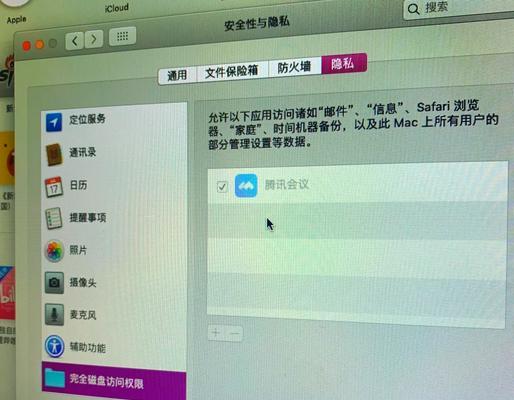
如果物理连接没有问题,那么软件设置可能是导致麦克风失灵的原因之一。请按照以下步骤检查软件设置:
声音设置检查:进入控制面板中的“声音”设置,确认麦克风设备被设置为默认通信设备。
隐私设置检查:在Windows10中,访问“设置”→“隐私”→“麦克风”,确保已开启麦克风的访问权限。
游戏程序设置检查:在游戏中,检查其音频设置确保麦克风被选为输入设备。

驱动程序陈旧或损坏是麦克风问题的常见原因。请按照以下步骤进行驱动程序更新:
访问设备管理器:通过右键点击“此电脑”或“我的电脑”选择“管理”,然后进入“设备管理器”。
找到声音设备:在设备管理器中找到声音设备,右键点击您的麦克风设备选择“更新驱动程序软件”。
重新安装驱动程序:如果更新无法解决问题,尝试卸载麦克风驱动程序后再重新安装。

如果驱动更新无效,您可能需要进一步检查系统设置,以下是一些可能的解决步骤:
运行故障排除工具:Windows系统提供了一个音频故障排除工具,可以帮助自动检测并修复问题。
检查Windows更新:确保您的操作系统是最新的,因为有时候微软会发布相关驱动的更新来修复已知问题。
排除了所有软件相关问题后,硬件故障可能成为唯一的解释。这时,您可以尝试以下方法:
尝试在其他设备上使用麦克风:这样可以判断问题是否出在麦克风本身。
联系制造商:如果确认是硬件问题,您可以联系笔记本电脑的制造商或授权维修中心进行专业检查和维修。
对于不熟悉硬件操作的专业用户,建议不要尝试自行拆解笔记本电脑,以免损伤到设备,甚至失去保修权利。如遇到复杂问题,请直接联系专业技术人员处理。
解决笔记本电脑游戏时麦克风失灵的问题通常需要从基础检查开始,逐步进入更复杂的软件和硬件检查。通过以上步骤的指导,您应能找出问题所在并进行相应处理。希望本篇文章能帮助您再次享受愉快的语音交流体验。
标签: 笔记本电脑
版权声明:本文内容由互联网用户自发贡献,该文观点仅代表作者本人。本站仅提供信息存储空间服务,不拥有所有权,不承担相关法律责任。如发现本站有涉嫌抄袭侵权/违法违规的内容, 请发送邮件至 3561739510@qq.com 举报,一经查实,本站将立刻删除。
相关文章

笔记本电脑和平板电脑作为我们日常生活和工作中不可或缺的设备,它们的性能和功能往往随着软件更新和技术进步而得到提升。有时候,用户可能需要将笔记本电脑刷机...
2025-04-30 11 笔记本电脑

随着移动办公和学习需求的不断增长,一款性能强悍、便携性强的笔记本电脑成为了不少用户的首选。华为作为电子行业的佼佼者,在笔记本市场上也推出了其高端系列—...
2025-04-25 14 笔记本电脑

随着直播行业的兴起,越来越多的用户希望借助便携的平板或笔记本电脑进行直播。然而,不少初学者对设备的连接和配置方法感到困惑。本篇文章将详细指导如何将平板...
2025-04-21 20 笔记本电脑

随着笔记本电脑市场的不断演进,华为推出了多款设计先进、功能强大的笔记本电脑,其中无框设计成为不少用户追捧的亮点。无框设计让屏幕看起来更加开阔,视觉体验...
2025-04-18 15 笔记本电脑

随着数字内容消费的日益增长,对家用笔记本电脑的性能要求也水涨船高。越来越多的用户开始关心笔记本电脑中的独立显卡(以下简称“独显”)。本文旨在解答如何在...
2025-04-16 18 笔记本电脑

随着科技的飞速发展,笔记本电脑已经成为人们日常生活中不可或缺的电子设备。我们都知道,硬盘是笔记本电脑存储数据的重要硬件部分,但可能很少有人了解过去笔记...
2025-04-16 19 笔记本电脑